电子大屏幕LED视窗2011用户操作手册
LED大屏幕操作说明
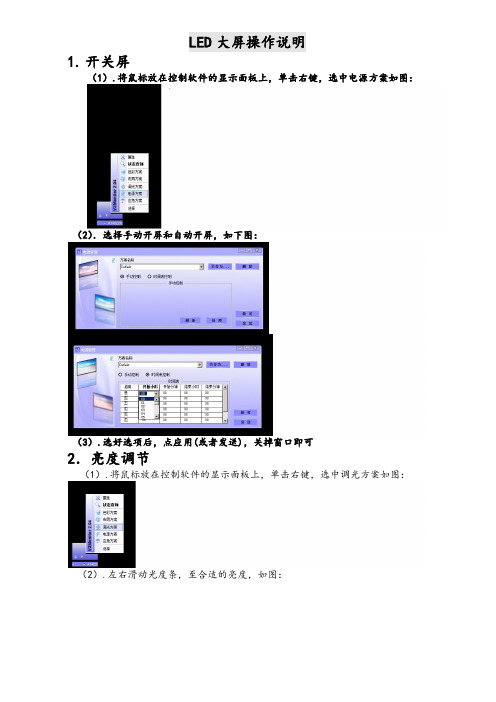
LED大屏操作说明
1.开关屏
(1).将鼠标放在控制软件的显示面板上,单击右键,选中电源方案如图:
(2).选择手动开屏和自动开屏,如下图:
(3).选好选项后,点应用(或者发送),关掉窗口即可
2.亮度调节
(1).将鼠标放在控制软件的显示面板上,单击右键,选中调光方案如图:
(2).左右滑动光度条,至合适的亮度,如图:
(3).点击发送(或者应用),关掉窗口即可
3.本地视频和外部视频切换
(1). 将鼠标放在控制软件的显示面板上,单击右键,选中布局方案如图:
(2).选择整屏DVI2(DVI1为本地视屏,DVI2为外部视屏)如图:
(3).点发送(或者应用),关闭窗口即可
4.编辑播放表
(1).打开编辑软件如图:
(2).点击新建,选新建场景如图:
(3).单击新建区域如图:
(4).出现窗口如图:
(5).单击下方文件图标,进入文件属性窗口,如图
(6).单击路径图标,加载播放素材,如图:
(7).加载图片时,需更改循环次数和持续时间(0)(x秒)如图:
(8).单击确定,点保存,放到一个自己找得到的路径如图:
5.播放视频
(1).打开播放软件如图:
(2).点击local,找到前面保存的文件,双击即可如图:
备注:视频格式:mpeg-1,mpeg-2、wmv、部分avi 图片格式:jpg、bmp 文本:.txt。
LED显示屏操作软件2011用户使用手册_图文(精)
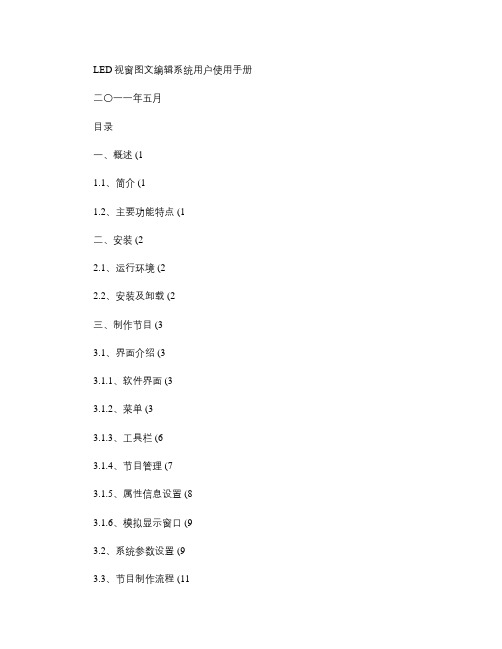
LED视窗图文编辑系统用户使用手册二〇一一年五月目录一、概述 (11.1、简介 (11.2、主要功能特点 (1二、安装 (22.1、运行环境 (22.2、安装及卸载 (2三、制作节目 (33.1、界面介绍 (33.1.1、软件界面 (33.1.2、菜单 (33.1.3、工具栏 (63.1.4、节目管理 (73.1.5、属性信息设置 (83.1.6、模拟显示窗口 (93.2、系统参数设置 (93.3、节目制作流程 (113.3.1、新建、编辑工程 (113.3.2、新建、编辑节目 (123.3.3、添加分区内容 (133.3.4、设置节目流水边框 (233.3.5、设置节目属性 (233.3.6、发送工程到显示屏 (24四、其他功能 (264.1、亮度设置 (264.2、定时开关机及校准 (264.3、强制开、关机 (27附件一 LED控制卡接线示意图 (28一、概述1.1、简介LED视窗图文编辑系统软件专为Huaby(华柏图文控制器配套设计,自2007年投放市场,历经几代产品的更新发展,功能日臻完善,操作简单,深受广大用户喜爱。
这款最新推出的LED视窗2011版本是我们在多年从事LED异步控制器研发基础上,通过对大量用户使用习惯调研的基础上,提出的一套最完善的整体解决方案。
该编辑软件从功能和使用上都有了很大的改进。
Huaby(华柏LED通用图文控制卡应用国际最新32位嵌入式技术,使脱机操作更加稳定、方便的同时,带来了硬件指标的全面提升,彻底消除了超长显示模式下显示内容抖动问题,同时Huaby(华柏的精良设计,使该控制系统硬件使用效率非常高,外围元件大大减少,带来成本大幅度降低,通过电源及232通信部分增加了保护设计,消除了带电作业对板卡损伤的隐患,从而大幅提高系统的安全可靠型。
1.2、主要功能特点●支持所有(室内、户外单元板,单色和双基色。
●支持16扫、1/8扫、1/4扫、1/2扫和静态驱动模式(用户可随意选择,智能识别扫描类型。
【精品】LED显示屏操作软件用户使用手册-图文(精)

L E D显示屏操作软件用户使用手册-图文(精)LED视窗图文编辑系统用户使用手册二〇一一年五月目录一、概述 (11.1、简介 (11.2、主要功能特点 (1二、安装 (22.1、运行环境 (22.2、安装及卸载 (2三、制作节目 (33.1、界面介绍 (33.1.1、软件界面 (33.1.2、菜单 (33.1.3、工具栏 (63.1.4、节目管理 (73.1.5、属性信息设置 (83.1.6、模拟显示窗口 (93.2、系统参数设置 (93.3、节目制作流程 (113.3.1、新建、编辑工程 (113.3.2、新建、编辑节目 (123.3.3、添加分区内容 (133.3.4、设置节目流水边框 (233.3.5、设置节目属性 (233.3.6、发送工程到显示屏 (24四、其他功能 (264.1、亮度设置 (264.2、定时开关机及校准 (264.3、强制开、关机 (27附件一 LED控制卡接线示意图 (28一、概述1.1、简介LED视窗图文编辑系统软件专为Huaby(华柏图文控制器配套设计,自2007年投放市场,历经几代产品的更新发展,功能日臻完善,操作简单,深受广大用户喜爱。
这款最新推出的LED视窗2011版本是我们在多年从事LED异步控制器研发基础上,通过对大量用户使用习惯调研的基础上,提出的一套最完善的整体解决方案。
该编辑软件从功能和使用上都有了很大的改进。
Huaby(华柏LED通用图文控制卡应用国际最新32位嵌入式技术,使脱机操作更加稳定、方便的同时,带来了硬件指标的全面提升,彻底消除了超长显示模式下显示内容抖动问题,同时Huaby(华柏的精良设计,使该控制系统硬件使用效率非常高,外围元件大大减少,带来成本大幅度降低,通过电源及232通信部分增加了保护设计,消除了带电作业对板卡损伤的隐患,从而大幅提高系统的安全可靠型。
1.2、主要功能特点●支持所有(室内、户外单元板,单色和双基色。
●支持16扫、1/8扫、1/4扫、1/2扫和静态驱动模式(用户可随意选择,智能识别扫描类型。
电子大屏幕LED视窗2011用户操作手册资料

LED视窗图文编辑系统用户使用手册二〇一一年五月目录一、概述 (1)1.1、简介 (1)1.2、主要功能特点 (1)二、安装 (1)2.1、运行环境 (1)2.2、安装及卸载 (2)三、制作节目 (2)3.1、界面介绍 (2)3.1.1、软件界面 (2)3.1.2、菜单 (2)3.1.3、工具栏 (5)3.1.4、节目管理 (6)3.1.5、属性信息设置 (7)3.1.6、模拟显示窗口 (8)3.2、系统参数设置 (9)3.3、节目制作流程 (11)3.3.1、新建、编辑工程 (11)3.3.2、新建、编辑节目 (11)3.3.3、添加分区内容 (12)3.3.4、设置节目流水边框 (22)3.3.5、设置节目属性 (23)3.3.6、发送工程到显示屏 (24)四、其他功能 (25)4.1、亮度设置 (25)4.2、定时开关机及校准 (26)4.3、强制开、关机 (26)附件一 LED控制卡接线示意图 (28)一、概述1.1、简介1.2、主要功能特点●支持所有(室内、户外)单元板,单色和双基色。
●支持16扫、1/8扫、1/4扫、1/2扫和静态驱动模式(用户可随意选择),智能识别扫描类型。
●最多可存储6万多字的信息。
●支持可以显示万国字符。
●显示屏控制卡带16M存储容量。
●支持多分区同时移动。
●支持动画、表盘时钟。
●真正的表格图形文字混合文件。
●提供100多种流水边框供用户选择。
●可定时休眠显示屏。
●有单元板检测功能,卡上带检测功能按钮。
●200级亮度调节。
●每个节目可以实现时间段播放。
●系统自动查找显示屏,无需设置通信接口。
二、安装2.1、运行环境操作系统基于WIN98/WIN2000/WINXP下的集成环境;硬件配置CPU: Pentium 300MHz以上内存:64M以上相关软件Microsoft office(推荐)2.2、安装及卸载LED视窗系统作为绿色软件,不需要安装程序,只要将程序拷贝到计算机的硬盘,直接运行就可以,卸载直接在系统中删除就可以,安装和卸载都不会对系统造成任何影响。
Dell E2011H 显示器使用手册说明书
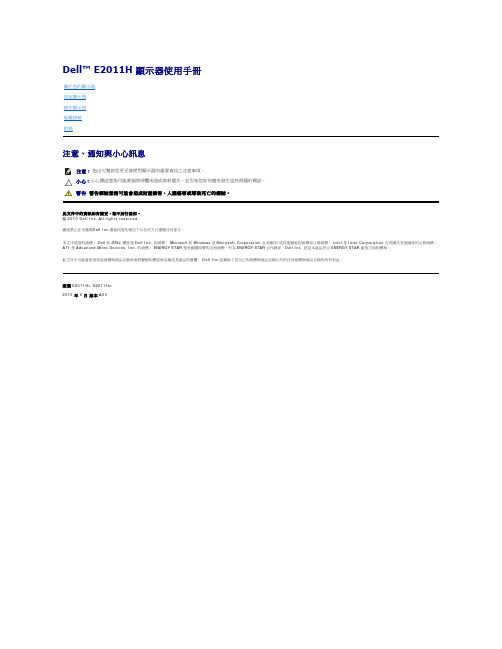
產品功能特色前視圖前面板控制按鈕標籤說明1預設模式(預設,但可進行設定)2亮度/對比(預設,但可進行設定)功能表背視圖附顯示器支架的背視圖標籤說明使用1VESA 安裝孔(100 mm x 100 mm - 於安裝的底盤後方)採用 VESA 相容的壁掛安裝套件安裝顯示器(100 mm x 100 mm)。
2法規標籤 列出通過的法規。
3底座移除按鍵按下此按鍵可鬆開底座。
左視圖右視圖底視圖底視圖標籤說明使用啟動電腦和顯示器以訪問 OSD 菜單。
只有在拔除顯示器的主電源連接線時,才能使顯示器達到在關閉(OFF針腳編號15-pin 訊號連接線的顯示器端1視訊-紅色針腳編號24pin 訊號連接線的顯示器端1TMDS RX2-2TMDS RX2+安全指示FCC與警告回到內容頁安裝您的顯示器Dell™ E2011H 顯示器若您有Dell™桌上型或Dell™可攜式電腦,且有網際網路存取能力1. 請至 , 輸入您的服務標籤,然後下載最新的顯示卡驅動程式。
2. 為您的顯示卡安裝驅動程式之後,請再嘗試一次將解析度設定為 1600 X 900。
回到內容頁注意: 若您無法將解析度設定為 1600 X 900,請與Dell™聯絡以取得與支援這些解析度的顯示卡有關的資訊。
回到內容頁安裝您的顯示器Dell™ E2011H 顯示器若您是使用非Dell™桌上型電腦、可攜式電腦或顯示卡在 Windows XP 中:1. 在桌面上按一下右鍵並按一下內容。
2. 選擇設定值標籤。
3. 選擇 進階。
4. 從視窗最上面的說明中辨識出您的顯示卡控制器提供廠商(例如NVIDIA 、ATI 或Intel 等等)。
5. 請參見顯示卡廠商網站以取得更新驅動程式的相關資訊(例如 或 ).6. 為您的繪圖卡安裝驅動程式之後,請再嘗試一次將解析度設定為 1600 X 900。
在 Windows Vista ® 或 Windows ® 7 中:1. 在桌面上按一下右鍵,然後按一下個人化。
LED视窗用户操作手册

LED视窗图文编辑系统用户使用手册二〇一五年三月目录一、概述 (1)1.1、简介 (1)1.2、主要功能特点 (1)二、安装 (2)2.1、运行环境 (2)2.2、安装及卸载 (2)三、制作节目 (3)3.1、界面介绍 (3)3.1.1、软件界面 (3)3.1.2、菜单 (3)3.1.3、工具栏 (6)3.1.4、节目管理 (7)3.1.5、属性信息设置 (9)3.1.6、模拟显示窗口 (9)3.2、系统参数设置 (10)3.3、节目制作流程 (12)3.3.1、新建、编辑工程 (12)3.3.2、新建、编辑节目 (13)3.3.3、添加分区内容 (14)3.3.4、设置节目流水边框 (28)3.3.5、设置节目属性 (28)3.3.6、发送工程到显示屏 (29)四、其他功能 (30)4.1、亮度设置 (30)4.2、定时开关机及校准 (30)4.3、强制开、关机 (31)五、多机通讯模式 (31)5.1 设置网络多机通讯模式 (32)5.2 设置群信息 (32)5.3 修改显示屏名称,设置所属群信息 (34)5.4 针对每个群设置工程配置信息,节目内容 (34)5.5发送信息到显示屏 (35)一、概述1.1、简介LED视窗图文编辑系统软件专为吉星图文控制器配套设计,自2007年投放市场,历经几代产品的更新发展,功能日臻完善,操作简单,深受广大用户喜爱。
这款最新推出的LED视窗2011版本是我们在多年从事LED异步控制器研发基础上,通过对大量用户使用习惯调研的基础上,提出的一套最完善的整体解决方案。
该编辑软件从功能和使用上都有了很大的改进。
LED通用图文控制卡应用国际最新32位嵌入式技术,使脱机操作更加稳定、方便的同时,带来了硬件指标的全面提升,彻底消除了超长显示模式下显示内容抖动问题,同时的精良设计,使该控制系统硬件使用效率非常高,外围元件大大减少,带来成本大幅度降低,通过电源及232通信部分增加了保护设计,消除了带电作业对板卡损伤的隐患,从而大幅提高系统的安全可靠型。
LED显示屏操作说明

LED显示屏操作说明作为一种越来越流行的数字显示技术,LED显示屏已经在许多场合得到了广泛的应用,比如商业广告、户外宣传、展览展示等。
为了能够让使用者更加方便地操作和管理LED显示屏,下面就详细介绍一下相关的操作说明。
一、LED显示屏基本概念首先,我们需要先了解一些基本的LED显示屏概念。
LED显示屏是一种基于发光二极管技术的数字显示屏,它可以根据输入的信号,显示出文字、图像、视频等多种内容。
常见的LED显示屏根据使用场合的不同,可以分为室内显示屏、室外显示屏、全彩显示屏、单色显示屏、双色显示屏等多种不同类型。
二、LED显示屏操作说明1. 开关机操作打开LED显示屏的电源开关,在屏幕上会显示出电源状态指示。
关闭电源开关时,屏幕会逐渐变暗并熄灭。
在操作过程中,一定要注意电源的使用安全。
2. 输入信号LED显示屏一般采用USB、HDMI、VGA等接口,可以接收来自电脑、手机等多种设备的信号输入。
在连接信号线之前,一定要确认信号线和LED显示屏接口的匹配型号,避免出现不兼容的情况。
3. 屏幕亮度和色彩调节LED显示屏的亮度和色彩对于显示效果非常关键。
一般来说,亮度太高会造成眩目和视觉疲劳,而亮度太低会影响显示效果。
同时,适当地调整屏幕的色彩和对比度可以提高显示的清晰度和色彩还原度。
这些参数的调节一般可以通过显示屏菜单或遥控器进行设置。
4. 显示内容切换LED显示屏一般可以显示多种不同类型的内容,如文字、图片、视频等。
为了在不同场合里进行内容切换,可以通过操作遥控器或在菜单中进行选择,来实现内容的快速切换。
5. 远程控制和管理一些高端的LED显示屏具有远程控制和管理的功能,这种功能可以通过局域网或广域网实现。
使用这种功能可以方便地进行远程监控、升级和管理,提高了运行效率和管理的便利性。
三、使用注意事项在使用LED显示屏时,需要特别注意以下几点:1. 了解LED显示屏规格和技术参数,选择合适的型号和功能。
电子大屏幕led视窗用户操作手册资料教学教材

LED视窗图文编辑系统用户使用手册二〇一一年五月目录一、概述 (1)1.1、简介 (1)1.2、主要功能特点 (1)二、安装 (1)2.1、运行环境 (1)2.2、安装及卸载 (2)三、制作节目 (2)3.1、界面介绍 (2)3.1.1、软件界面 (2)3.1.2、菜单 (2)3.1.3、工具栏 (5)3.1.4、节目管理 (6)3.1.5、属性信息设置 (7)3.1.6、模拟显示窗口 (8)3.2、系统参数设置 (9)3.3、节目制作流程 (11)3.3.1、新建、编辑工程 (11)3.3.2、新建、编辑节目 (11)3.3.3、添加分区内容 (12)3.3.4、设置节目流水边框 (22)3.3.5、设置节目属性 (23)3.3.6、发送工程到显示屏 (24)四、其他功能 (25)4.1、亮度设置 (25)4.2、定时开关机及校准 (26)4.3、强制开、关机 (26)附件一 LED控制卡接线示意图 (28)一、概述1.1、简介1.2、主要功能特点●支持所有(室内、户外)单元板,单色和双基色。
●支持16扫、1/8扫、1/4扫、1/2扫和静态驱动模式(用户可随意选择),智能识别扫描类型。
●最多可存储6万多字的信息。
●支持可以显示万国字符。
●显示屏控制卡带16M存储容量。
●支持多分区同时移动。
●支持动画、表盘时钟。
●真正的表格图形文字混合文件。
●提供100多种流水边框供用户选择。
●可定时休眠显示屏。
●有单元板检测功能,卡上带检测功能按钮。
●200级亮度调节。
●每个节目可以实现时间段播放。
●系统自动查找显示屏,无需设置通信接口。
二、安装2.1、运行环境操作系统基于WIN98/WIN2000/WINXP下的集成环境;硬件配置CPU: Pentium 300MHz以上内存:64M以上相关软件Microsoft office(推荐)2.2、安装及卸载LED视窗系统作为绿色软件,不需要安装程序,只要将程序拷贝到计算机的硬盘,直接运行就可以,卸载直接在系统中删除就可以,安装和卸载都不会对系统造成任何影响。
电子显示屏LedshowTW 2011 USB 设备使用指南
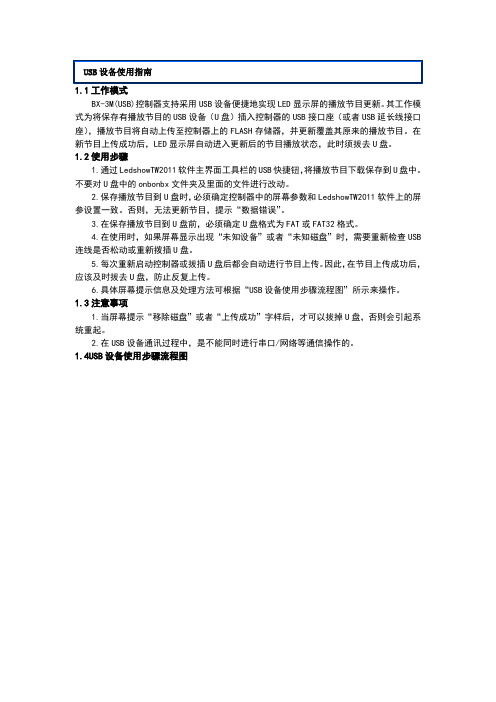
1.1工作模式
BX-3M(USB)控制器支持采用USB设备便捷地实现LED显示屏的播放节目更新。
其工作模式为将保存有播放节目的USB设备(U盘)插入控制器的USB接口座(或者USB延长线接口座),播放节目将自动上传至控制器上的FLASH存储器,并更新覆盖其原来的播放节目。
在新节目上传成功后,LED显示屏自动进入更新后的节目播放状态,此时须拔去U盘。
1.2使用步骤
1.通过LedshowTW2011软件主界面工具栏的USB快捷钮,将播放节目下载保存到U盘中。
不要对U盘中的onbonbx文件夹及里面的文件进行改动。
2.保存播放节目到U盘时,必须确定控制器中的屏幕参数和LedshowTW2011软件上的屏参设置一致。
否则,无法更新节目,提示“数据错误”。
3.在保存播放节目到U盘前,必须确定U盘格式为FAT或FAT32格式。
4.在使用时,如果屏幕显示出现“未知设备”或者“未知磁盘”时,需要重新检查USB 连线是否松动或重新拨插U盘。
5.每次重新启动控制器或拔插U盘后都会自动进行节目上传。
因此,在节目上传成功后,应该及时拔去U盘,防止反复上传。
6.具体屏幕提示信息及处理方法可根据“USB设备使用步骤流程图”所示来操作。
1.3注意事项
1.当屏幕提示“移除磁盘”或者“上传成功”字样后,才可以拔掉U盘,否则会引起系统重起。
2.在USB设备通讯过程中,是不能同时进行串口/网络等通信操作的。
1.4USB设备使用步骤流程图
(资料素材和资料部分来自网络,供参考。
可复制、编制,期待你的好评与关注)。
LED显示屏操作软件2011用户使用手册-图文(精)
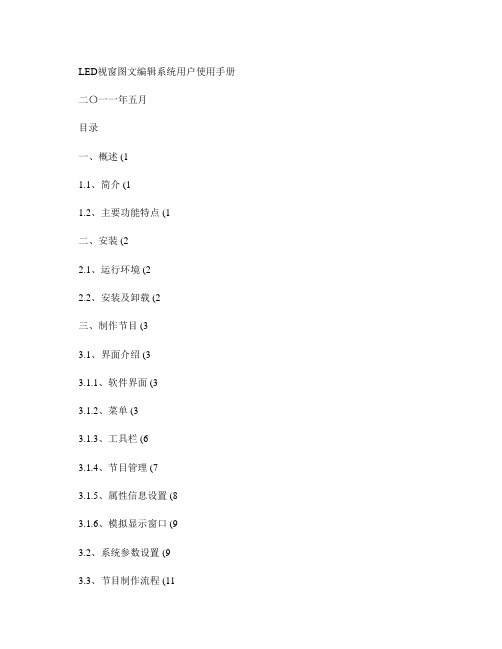
二〇一一年五月
一、概述 (1
1.1、简介 (1
1.2、主要功能特点 (1
二、安装 (2
2.1、运行环境Байду номын сангаас(2
2.2、安装及卸载 (2
三、制作节目 (3
3.1、界面介绍 (3
3.1.1、软件界面 (3
3.1.2、菜单 (3
3.1.3、工具栏 (6
3.1.4、节目管理 (7
设置显示屏自动开、关机时间。
调节显示屏亮度。
自动与控制卡建立连接,将连接的结果反馈给用户。
退出系统。
3.1.4、节目管理
工程文件是由一个或多个节目组成,节目用来播放您所想要播放的文件。您可以通过分区,将每个节目区域设置为任意大小、任意动作方式。
工程文件包含的节目、节目所包含的内容、节目之间的关联关系,系统通过树形的形式直观的展现给用户,用户可以直接点击相应的树节点查看相对应的内容信息。
1.2、主要功能特点
●支持所有(室内、户外单元板,单色和双基色。
●支持16扫、1/8扫、1/4扫、1/2扫和静态驱动模式(用户可随意选择,智能
识别扫描类型。
●最多可存储6万多字的信息。
●支持可以显示万国字符。
●显示屏控制卡带16M存储容量。
●支持多分区同时移动。
●支持动画、表盘时钟。
●真正的表格图形文字混合文件。
图3-6
系统共提供共7种节目类型供选择,它们分别是:文本、单行文本、图文、表格、数字时钟、表盘时钟、动画。
文本和单行文本是一种简单的文本方式,它只包含文字信息,用户可以非常方便的进行文字录入,单行文本是特殊的文本信息,当用户使用单行文本时,连续左移显示,文字中间不会有不必要的空格。
LED视窗用户操作手册
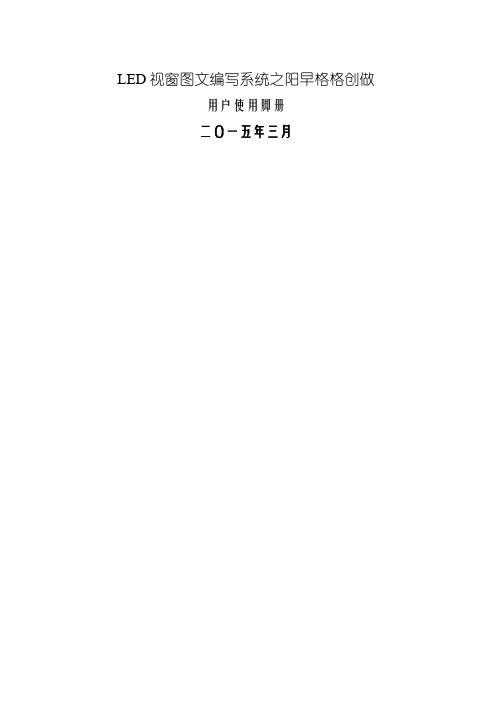
LED视窗图文编写系统之阳早格格创做用户使用脚册二〇一五年三月目录一、概括11.1、简介11.2、主要功能特性1二、拆置22.1、运止环境22.2、拆置及卸载2三、创制节目33.1、界里介绍33.1.1、硬件界里33.1.2、菜单33.1.3、工具栏63.1.4、节目管制73.1.5、属性疑息树坐93.1.6、模拟隐现窗心93.2、系统参数树坐103.3、节目创制过程123.3.1、新建、编写工程123.3.2、新建、编写节目133.3.3、增加分区真质143.3.4、树坐节目流火边框283.3.5、树坐节目属性283.3.6、收收工程到隐现屏29四、其余功能304.1、明度树坐304.2、定时开关机及校准304.3、强制开、关机31五、多机通讯模式315.1 树坐搜集多机通讯模式325.2 树坐群疑息325.3 建改隐现屏称呼,树坐所属群疑息345.4 针对付每个群树坐工程晃设疑息,节目真质34一、概括1.1、简介LED视窗图文编写系统硬件博为凶星图文统制器配套安排,自2007年投搁商场,历经几代产品的革新死少,功能日臻完备,收配简朴,深受广大用户喜爱.那款最新推出的LED视窗2011版本是咱们正在多年进止LED同步统制器研收前提上,通过对付洪量用户使用习惯调研的前提上,提出的一套最完备的真足办理规划.该编写硬件从功能战使用上皆有了很大的矫正.LED通用图文统制卡应用国际最新32位嵌进式技能,使脱机收配越收宁静、便当的共时,戴去了硬件指目标周到提下,真足与消了超少隐现模式下隐现真质抖动问题,共时的粗良安排,使该统制系统硬件使用效用非常下,中围元件大大缩小,戴去成本大幅度降矮,通过电源及232通疑部分减少了呵护安排,与消了戴电做业对付板卡益伤的隐患,进而大幅普及系统的仄安稳当型.1.2、主要功能特性●收援所有(室内、户中)单元板,单色战单基色.●收援16扫、1/8扫、1/4扫、1/2扫战固态启动模式(用户可随意采用),智能辨别扫描典型.●最多可保存6万多字的疑息.●收援不妨隐现万国字符.●隐现屏统制卡戴16M保存容量.●收援多分区共时移动.●收援动绘、表盘时钟.●真真的表格图形笔墨混同文献.●提供100多种流火边框供用户采用.●可定时戚眠隐现屏.●有单元板检测功能,卡上戴检测功能按钮 .●200级明度安排.●每个节目不妨真止时间段播搁.●系统自动查找隐现屏,无需树坐通疑交心.二、拆置2.1、运止环境收配系统鉴于WIN98/WIN2000/WINXP下的集成环境;硬件晃设CPU: Pentium 300MHz以上内存:64M以上相关硬件Microsoft office(推荐)2.2、拆置及卸载LED视窗系统动做绿色硬件,不需要拆置步调,只消将步调拷贝到估计机的硬盘,曲交运止便不妨,卸载曲交正在系统中简略便不妨,拆置战卸载皆不会对付系统制成所有做用.其余正在卸载系统时,应注意备份相关的工程数据.三、创制节目3.1、界里介绍3.1.1、硬件界里图 3-1系统界里由以下部分组成:地区1:主菜单;地区2:工具栏;地区3:节目表;地区4:属性窗心;地区5:隐现屏整屏隐现预览;地区6:快速菜单栏3.1.2、菜单如图3-1所示,菜单由【文献】【节目】【树坐】【收收】组成.【文献】菜单:包罗新建、挨开、保存、另存为、退出新建:用于新建一个隐现屏的节目播搁文献. 挨开:用于挨开一个已经编写佳的节目播搁文献. 保存:用于保存目前的节目播搁文献.另存为:用于把目前的节目播搁文献保存为新的节目播搁文献. 退出:退出LED 视窗图文编写系统.【节目】菜单:包罗增加节目、简略节目增加节目:正在目前名目下,新减少一个节目,该节目对付应隐现屏的所有版里,节目内可分为多个地区,每个地区里又不妨包罗多个文献.简略节目:简略目前工程下所采用的节目.图 3-2图 3-3●【树坐】菜单:包罗硬件树坐、明度树坐硬件晃设:包罗单元板典型树坐、屏幕的刷新频次、LED屏幕的大小树坐、屏幕的色彩树坐、用户名战暗号树坐、LED通讯办法树坐等.明度树坐:通过硬件不妨树坐分歧时段隐现分歧的明度,真止明度安排功能.定时开关机树坐:通过硬件树坐隐现屏幕定时开关机.●【收收】菜单:包罗收收节目、校准时间、强制开机、强制关机功能下载节目疑息:通过数据线与隐现屏幕建坐通联后,将目前树坐佳的名目收收到隐现屏幕隐现.保存节目疑息到U盘:如果是U盘统制卡时,通过该选项将目前的树坐佳的疑息保存到U盘.校时定时开关机:将目前系统时间与隐现屏幕内的时钟脆持共步,真止校准时间功能.强制开机:通过数据线与隐现屏幕建坐通联后,通过硬件开用隐现屏幕.强制关机:通过数据线与隐现屏幕建坐通联后,通过硬件关关隐现屏幕.单元板尝试:通过硬件开用单元板尝试功能,其功能与正在统制卡上曲交按尝试按钮的是一般的中断单元板尝试:通过硬件中断单元板尝试功能.3.1.3、工具栏工具栏动做菜单功能的快速挨开办法,真止的功能正在菜单上皆有相对付应的功能.目前便介绍一下工具栏对付应的功能名目.挨开硬件树坐界里战障碍排除窗心.隐现屏下档树坐功能,包罗单元板典型树坐、屏幕的刷新频次、LED屏幕的大小树坐、屏幕的色彩树坐、用户名战暗号树坐、LED通讯办法树坐等.障碍排除功能,系统提供罕睹的障碍排除功能,通过U盘倒进到系统,系统回复到初初状态.树坐定时开关机战明度安排正在目前工程,增加节目.正在目前的节目下,增加分区.简略目前采用的节目大概分区.系统提供固态笔墨疑息预览战动背的预览功能.当通过数据线连交估计机的时间,面打查找“隐现屏功能”,自动连交到目前隐现屏.通过数据线(串心大概网心)收收数据.通过U盘倒进数据.退出系统.3.1.4、节目管制工程文献是由一个大概多个节目组成,节目用去播搁您所念要播搁的文献.您不妨通太过区,将每个节目地区树坐为任性大小、任性动做办法.工程文献包罗的节目、节目所包罗的真质、节目之间的联系关系,系统通过树形的形式曲瞅的展现给用户,用户不妨曲交面打相映的树节面查看相对付应的真质疑息.图 3-6系局部提供共10种节目典型供采用,它们分别是:文本、单止文本、字幕、图文、炫彩字、数字时钟、计时器、表盘时钟、图片、动绘.文本战单止文本是一种简朴的文本办法,它只包罗笔墨疑息,用户不妨非常便当的举止笔墨录进,单止文本是特殊的文本疑息,当用户使用单止文本时,连绝左移隐现,笔墨中间不会有不需要的空格.图文疑息包罗了笔墨疑息、图片疑息、动绘疑息、表格疑息,正在图文疑息编写环境,系统不妨曲交挨开编写佳的Word文献,并针对付隐现屏的大小举止自动的排版,不妨使用户以最快速的办法编写佳隐现屏幕的真质.字幕分区是图文的简化版本,更便当用户使用,用户使用字幕分区不妨真止单独树坐笔墨的大小、颜色、字体等,用户树坐笔墨会更机动、更便当.炫彩字是系统提供的一种简朴易用的笔墨动绘硬件,用户不妨根据自己的央供树坐笔墨动绘、笔墨背景动绘等功能,让用户的隐现屏炫起去.正在时间/日期编写器中,用户不妨根据本质的需要,正在系统中树坐字体属性、前置的牢固笔墨、时间要领、隐现办法等属性,定制时间/日期真质.计时器是系统提供的倒计时功能.表盘时钟是将数字时钟以表盘的形式模拟出去,表示时间的办法非常局里曲瞅.系统收援动绘功能,收援动绘的要领为GIF 战 AVI.3.1.5、属性疑息树坐属性疑息树坐窗心正在屏幕的最下圆,通过属性树坐窗心不妨树坐节脚段分歧属性,当用户采用节目树(如图3-6)分歧节面,属性树坐窗心会隐现分歧真质.属性树坐窗心有二种,一种是针对付节目树坐的(如图3-7-1),一种是针对付分区即节目真质树坐的(如图3-7-2)3.1.6、模拟隐现窗心模拟隐现窗心不妨让用户曲瞅的查看节脚段隐现效验.模拟隐现分为动背预览战固态疑息预览二种.图 3-7-2图3-8固态疑息预览功能系统具备分区的功能,用户通过采用节目树的分歧节面,正在模拟模拟屏幕上查看分区的分歧真质,当用户采用节目节面是,模拟隐现该节目局部的隐现效验3.2、系统参数树坐用户正在编写节目真质前,最先要树坐隐现屏的参数树坐,隐现屏参数树坐一定要粗确,可则隐现屏隐现大概会出现不仄常,大概者通讯也大概会不仄常.正在树坐系统参数之前,不妨通过正在菜单工具栏中“查找隐现屏”,建坐于隐现屏统制卡的通讯连交,如果连交乐成,系统提示“已经查找到隐现屏”,如果通讯波折,系统将提示连交波折,那时需要查看232通讯线路是可有益坏,大概者交心是可交触不良.正在菜单【树坐】-【硬件晃设】单打出现如图3-9-1的暗号输进对付话框,键进“168”,单打确认.(系统默认的暗号是168)弹出“硬件晃设”对付话框如图3-9-2所示.下档树坐包罗单元板典型、通讯办法树坐、隐现屏树坐等功能.3-9-1图● 【硬件晃设】树坐隐现屏的时常使用参数.如(图3-9-2) 单元板典型:树坐隐现屏单元板的交心办法; 隐现屏大小尺寸树坐:树坐隐现屏的大小.下度:隐现屏的下度,范畴正在256象素面内; 宽度:隐现屏的少度,范畴正在2048象素面内;隐现屏色彩树坐:暂时隐现屏收援单基色、单基色;灰度为无灰度.数字逻辑电仄:树坐数字逻辑电仄的极性,当隐现屏的笔墨为乌色,背景为齐白的时间,通过树坐数字逻辑电仄,使隐现屏回复仄常.OE逻辑电仄:树坐OE逻辑电仄的极性,当隐现屏的笔墨太暗,大概者隐现不明的时间,大概是OE逻辑电仄反背,通过树坐OE逻辑电仄,使隐现屏回复仄常.采用分区戴边框功能:那个是针对付老卡安排的,本去使用2011 2012版本的老卡,由于不收援分区边框的功能,如果用2014版本硬件树坐老卡,那个选项必须要与消掉.● 【用户暗号建改】树坐用户名战用户暗号.如(图3-9-3),通过“回复退场暗号”不妨回复出厂暗号,系统默认出厂暗号为“168”,与消暗号是将暗号树坐为空.多机通讯模式适用于网心卡,不妨真止一台估计机通过搜集统制多个隐现屏,每个隐现屏不妨里积分歧,输出的真质分歧,仔细的功能正在后里单独的章节介绍.系统与估计机的通讯办法包罗:RS232串心通讯、RS485通讯、U 盘通讯、网心通讯几种.当RS232串心通讯模式时,采与的是232曲连数据线.图 3-9-2图 3-9-33.3、节目创制过程3.3.1、新建、编写工程系统的节目战真质皆保存正在工程文献中,所以要先创制工程文献.正在菜单中面打【文献】-【新建】大概工具栏“新建”,建坐一个新的工程文献,如图3-10也不妨挨开往日保存的工程,举止编写,赶快建坐新的工程.正在菜单中面打【文献】-【挨开】,弹出文献件采用对付话框,采用一个往日保存的工程文献,系统保存的工程文献为 .hbp 文献.3.3.2、新建、编写节目工程文献由多个节目形成,而节目动做一个独力的隐现单元,一个节目由若搞个分区形成,正在分区内不妨增加百般真质,用户不妨任性晃搁分区的位子战安排分区的大小.系局部提供共7种节目典型供采用,它们分别是:文本、单止文本、时间/日期地区、图文、表格、表盘、动绘地区.图形文本地区包罗了笔墨疑息、图片疑息、表格疑息,正在图文疑息编写环境,系统不妨曲交挨开编写佳的Word文献,并针对付隐现屏的大小举止自动的排版,不妨使用户以最快速的办法编写佳隐现屏幕的真质.正在时间/日期编写器中,用户不妨根据本质的需要,正在系统中树坐字体属性、前置的牢固笔墨、时间要领、隐现办法等属性,定制时间/日期真质.表盘分区是将时间通过表盘的模式局里的展示出去.文本战单止文本地区只包罗笔墨疑息,惟有正在单止文本模式下,连绝左移中间才不会留空格.系统收援GIF战AVI的动绘要领.正在节目管制中面打【节目】-【增加节目】图 3-11-13.3.3、增加分区真质正在新建的节目时,用户便不妨正在目前的节目下建坐相映的分区真质.分区真质包罗:多止文本、单止文本、字幕、炫彩字、图文、图片、动绘、表盘时钟、数字时钟、计时器;用户不妨根据自己的本质情况增加分歧的分区真质.底下通过一个真例,去介绍一下怎么样完备的创制一个节目.以上真例由三个分区形成,左边是表盘时钟分区,中间是单止文天职区,左边是数字时钟分区.而且该节目树坐了流火边框.第一步先树坐流火边框样式,用户也不妨正在节目编写完成后举止安排.采用图标,出现下推菜单,如下图用户不妨根据自己的喜佳,采用边框的样式、动做办法、动做速度等树坐疑息第二步增加分区疑息采用【分区】-【表盘时钟】隐现如下界里不妨通过快速图标对付分区的位子战大小举止排版.也不妨通过脚工的拖拽去去晃搁分区的位子.面打【靠左搁置】将分区的位子靠模拟窗心的左边;采用【占结余下度】将分区吞噬所有模拟窗心的下度;用户通过鼠标拖拽,安排分区的大小,达到示例的格式,如下图;采用【分区】-【单止文本】增加单止文天职区,隐现如下界里:通过快速图标战脚工安排,将单止文天职区安排到示例位子.正在属性编写窗体中输进笔墨,如下图:用户不妨树坐字体的大小等疑息,正在分区属性栏中采用绝技办法、移动速度、停顿时间等.采用【分区】-【数字时钟】增加数字时钟分区,隐现如下界里快速图标功能介绍:【占屏结余地区】:面打该图标,自动将分区的少战下树坐成隐现屏结余的少战下,分区会自动充谦结余的空间.【占屏结余下度】:面打该图标,自动将分区的下度树坐成隐现屏结余的下度.【占屏结余宽度】:面打该图标,自动将分区的宽度树坐成隐现屏结余的宽度.其余快速图目标功能简朴明白,便不正在赘述.分区典型证明:➢文本战单止文天职区建坐一个文天职区后,选中该分区,不妨对付该分区的属性举止树坐.对付联效验:当采用对付联效验选项时,系统自动将字体横背隐现,包罗字母战数字.如下图正在输进真质后,通太过区属性树坐该分区的动做办法、动做速度战停顿时间;文本战单止文本的使用战处理办法是一般的,他们唯一的辨别是,单止文本把所录进的笔墨举止单止处理,而且正在连绝左移的时间,笔墨中间不会留有空格.➢图文分区图文疑息的真质包罗:笔墨疑息、图片疑息、表格疑息等.正在图文疑息编写环境,系统不妨曲交挨开编写佳的Word文献,并针对付隐现屏的大小举止自动的排版,不妨使用户以最快速的办法编写佳隐现屏幕的真质.正在分区下编写图文疑息不妨通过以下办法:1、正在模拟隐现窗心,单打相映的分区地区;2、正在属性树坐窗心,面打“加进编写”按钮;图文编写界里如图3-13图 3-13图文编写界里由以下几个部分组成:1.菜单:包罗【文献】【编写】【字体】【段降】【要领】【拔出】【表格】等菜单项2.工具栏:处事栏图目标功能与Word收配办法相共,其中有二个功能是针对付对付所编写笔墨的止间距举止安排,通过止距不妨安排每屏的隐现真质止数的几战止间距的大小,其余通过微调止间距,还不妨将隐现屏幕隐现一半的字符,安排到下一屏幕隐现,去真止屏幕中隐现字符的完备性.对付所编写的笔墨举止整屏的上移战下移.对付图文窗心编写的真质,正在模拟隐现窗心举止隐现.系统会根据预先设定佳的屏幕大小举止自动排版,每屏真质之间用蓝色线条举止标注.3.图文编写窗心:窗心的宽度与隐现屏幕的宽度相对付应,使用户编写图文越收曲瞅.4.模拟隐现窗心:通过面打工具栏“预览”图标,系统会根据预先树坐佳的隐现屏幕大小举止自动排版,隐现正在模拟隐现窗心,每屏幕真质之间用蓝色线条分隔.用户不妨便当曲瞅的瞅到系统的隐现效验.●增加图文分区用户不妨正在图文编写框输进笔墨,系统会根据预先设定佳隐现屏幕的大小,举止自动排版,用户也不妨正在笔墨中拔出图片、表格,真止图文混排.用户不妨采用挨开往日编写佳的图文文献.面打工具栏“挨开”采用已经编写佳的图文文献,系统的图文文献为.hbf.共时系统也不妨挨开已经编写佳的Word文献.正在图文编写窗心,用户不妨建改字体、字体的大小等属性,功能与Word 收配相共.面打工具栏“预览”,不妨正在模拟隐现窗心隐现,每屏幕真质之间用蓝色线条分隔.用户不妨便当曲瞅的瞅到系统的隐现效验.如图3-14图 3-14有些时间用户正在树坐字体大小的时间,大概会出现某止要分成二屏幕真质隐现,不妨面打工具栏“止距”举止安排,模拟隐现屏会根据止距的大小举止自动安排.当念将屏幕的真质真足下移几止的时间,不妨采用“下移”举止安排.图文疑息编写完成后,面打工具栏“保存”,将图文疑息保存到硬盘.保存乐成后,面打工具栏“关关编写”按钮.返回到主步调界里.如图3-15正在属性树坐窗心不妨树坐图文的动绘效验、动绘速度等属性.图 3-15●增加图片图片疑息减少了隐现屏幕的隐现效验,系统收援图片疑息.正在菜单中采用【拔出】-【图像】,用户挨开图形采用对付话框,采用图形文献,系统收援包罗:.bmp .ico .jpg .emf .wmf 等多种图片典型.由于此款硬件用于单色大概单基色LED屏,硬件自动将图片举止变换,以符合于LED隐现.表格分区本去便是一种特殊的图文,不过把图文表格的部分单独提与出去,产死了表格分区.系统中对付表格的收配,与Word中对付表格收配的要领类似.正在菜单中采用【表格】-【拔出表格】用户通过拔出表格对付话框树坐表格的止数、列数、边框宽度、边框颜色等,面打“决定”按钮.比圆决定表格止数为2止, 列数:2为二列,面打“决定”按钮.正在表格中输进相关疑息后,如图3-17表格编写共时不妨定义单元表格的字体属性、对付齐办法、通过正在表格上拖拽收配,建改表格的止下、止宽等属性.别的用户还不妨通过菜单举止表格的合并、拆分等收配.所有的收配要领与Word 笔墨编写硬件表格的收配要领相共,包罗拆分表格战合并单元格等收配. ➢ 字幕分区字幕分区是一种特殊的图文分区,它既有图文分区功能的强盛,又有文本战单止文本处理笔墨的快速.不妨真止根据每个笔墨树坐字体的颜色、大小等.也不妨真止笔墨的对付联效验.➢ 时钟/日期分区 正在节目分区属性树坐窗心,疑息典型采用时钟,编写时钟疑息.时间分区编写窗心如图3-19,正在该属性中提供了字体属性、前置的牢固笔墨、时间日期要领、疑息坐标,隐现办法等属性.图 3-16图 3-17➢ 表盘时钟分区 表盘分区不妨非常曲瞅的现真时钟,而且不妨正在表盘属性栏定义百般的属性.属性树坐如下图:用户可正在牢固笔墨、年月日、星期、时分秒举止单选大概多选,勾选后,表盘不妨隐现相映的真质.用户也不妨采用年月日、星期、时分秒的隐现模式.3、6、9面、整面、分面等属性,用户不妨通过面打下推列表,采用需要的典型战颜色➢ 计时器分区计时器分区不妨真止倒计时战正计时的功能,通过树坐目标时间,系统会自动估计距离目标时间的少度:用户可正在牢固笔墨、年月日、星期、时分秒举止单选大概多选,勾选后,表盘不妨隐现相映的真质.用户也不妨采用年月日、星期、时分秒的隐现模式.图3-19➢动绘分区系统对付于动绘收援GIF战AVI二种要领,动绘属性树坐如下图:用户通过面打采用动绘节目.总帧数:动绘绘里的总数.查看帧:不妨通过采用帧数,查看相映帧的绘里真质.➢炫彩字分区炫彩字分区不妨通过系统自戴的笔墨动绘工具死成笔墨动绘,便当用户举止集成,共时不妨树坐背景动绘.3.3.4、树坐节目流火边框用户不妨针对付每个节目树坐流火边框,共时也不妨针对付每个分区树坐独力的流火边框,节目边框战分区边框的功能皆是一般的.系统为用户提供了100多种流火边框,极大了巩固了隐现屏的隐现效验.系统流火边框分为大、中小、三类.如下图:用户正在采用佳边框典型后,共时需要采用边框的动做办法战疏通速度.3.3.5、树坐节目属性编写佳节目真质后,不妨通过树坐节目属性树坐节脚段隐现时间.正在节目管制界里采用要树坐的节目.图 3-20通过对付节目播搁属性的树坐,不妨真止节脚段定时播搁.其中正在播搁模式中,如果采用定少播搁,该节目会正在此时间段内循环播搁,如果到达播搁时间后,节目不播搁完成,系统会自动将节目播搁完成后,正在转到下一个节目.3.3.6、收收工程到隐现屏LED视窗隐现屏统制卡是同步通讯统制器.所有搞佳的节目皆需要收收到统制器上才搞仄常播搁.正在菜单中采用【收收】-【下载节目疑息】,系统弹出下载进度窗心,将疑息收收到隐现屏幕.如果是U盘统制卡,不妨将系统疑息保存到U盘,而后通过U盘将数据保存到隐现屏中.有一面需要证明的,如果采用U盘传输数据的话,校准时间只可通过采用U盘校时选项,而后编写时间,真止校时功能.四、其余功能4.1、明度树坐正在菜单中采用【树坐】-【明度树坐】大概者正在工具栏采用“调明度”图标,弹出隐现屏明度安排对付话框如图4-14.2、定时开关机及校准正在菜单中采用【树坐】-【定时开关机树坐】大概者正在工具栏采用“定时关机”图标,弹出隐现屏明度安排对付话框如图4-2.4.3、强制开、关机强制开机:正在菜单中采用【收收】-【强制开机】大概者正在工具栏采用“开机”图标,通过硬件开用隐现屏幕.强制关机:正在菜单中采用【收收】-【强制关机】大概者正在工具栏采用图 4-1图 4-2“关机”图标,通过硬件关关隐现屏幕.五、多机通讯模式多机通讯模式主假如针对付网心卡用户,对付隐现屏举止集结管制,那是2014版本硬件新删功能,主要真止了对付隐现屏的以下管制功能:1、真止多台隐现屏,通过局域搜集统一管制;2、系统不妨依照单台隐现屏大概者群组的办法对付隐现屏举止统一收配管制;3、不妨真止分歧里积大小、分歧单元板典型、分歧隐现真质的隐现屏统一管制;真止隐现屏的搜集化管制,简曲的收配步调如下:●树坐多机通讯模式;●树坐群疑息;●建改隐现屏称呼,树坐所属群疑息;●针对付每个群树坐工程晃设疑息,节目真质;●采用分歧的隐现屏,收收疑息;5.1 树坐搜集多机通讯模式需要正在“硬件晃设”界里中,树坐多机通讯模式,由于多机通讯模式不时常使用,所以隐躲正在秘稀建改选项中.树坐多机通讯模式后,保存参数即可.。
LedshowTW_2011图文编辑软件完整版用户手册
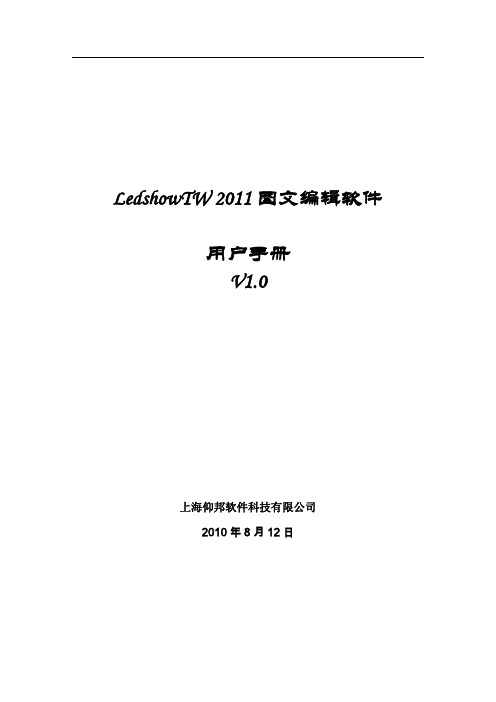
LedshowTW2011图文编辑软件用户手册
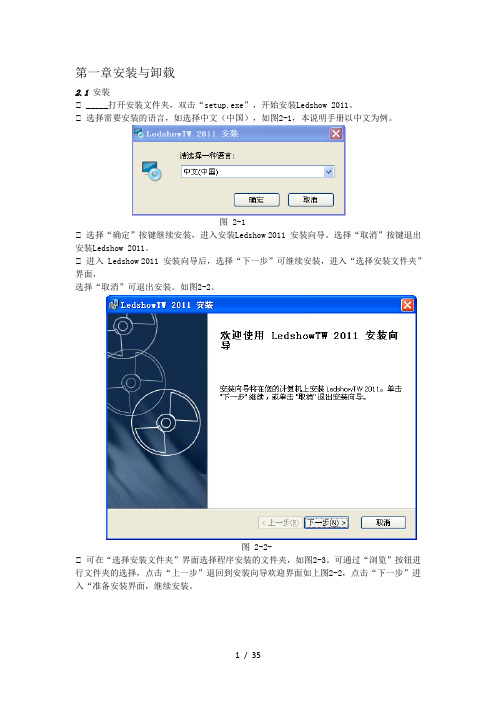
第一章安装与卸载2.1 安装_____打开安装文件夹,双击“setup.exe”,开始安装Ledshow 2011。
选择需要安装的语言,如选择中文(中国),如图2-1,本说明手册以中文为例。
图 2-1选择“确定”按键继续安装,进入安装Ledshow 2011 安装向导。
选择“取消”按键退出安装Ledshow 2011。
进入 Ledshow 2011 安装向导后,选择“下一步”可继续安装,进入“选择安装文件夹”界面,选择“取消”可退出安装。
如图2-2。
图 2-2-可在“选择安装文件夹”界面选择程序安装的文件夹,如图2-3。
可通过“浏览”按钮进行文件夹的选择,点击“上一步”退回到安装向导欢迎界面如上图2-2,点击“下一步”进入“准备安装界面,继续安装。
图 2-3进入“准备安装”界面,如图2-4,点击“上一步”按键退回“选择安装文件夹”界面,选择“安装”按钮开始安装如图2-5,选择“取消”按键退出安装。
图 2-4图 2-5安装完成如图2-6,点击“完成”按键退出安装向导。
图 2-62.1 卸载进入开始菜单,选择Ledshow 2011 文件夹,选择Uninstall,如图2-7图 2-7选择 Uninstall 后,弹出询问对话框“您确定要卸载此产品吗?”如图2-8图 2-8选择“是”按键,开始卸载,如图2-9,选择“否”按键,退出卸载。
图 2-9当安装最新版本的Ledshow 2011 软件时,建议先卸载之前的版本。
第二章界面介绍《LedshowTW 图文编辑系统2011》软件运行界面如图3-1 所示,共有四部分组成。
图 3-13.1 菜单工具栏3.1.1 菜单菜单栏由文件、编辑、设置、发送模式、语言和帮助,六类菜单组成。
如图3-2。
图 3-23.1.1.1 文件菜单如图 3-3 文件菜单包括新建节目文件、打开节目文件、保存节目文件、节目文件另存为、打开节目模板、保存节目模板、系统备份、系统还原、退出。
led视窗操作教程1

led视窗操作教程1Led视窗(2011自由分区版本带网口版本)控制卡操作软件教程(此软件不用安装,直接打开使用)注意:1、先打开显示屏电源、确定显示屏能正常使用。
2、如果是数据线连接信号的话,要先确定数据线一头插在显示屏控制卡的"COM上"、另一头插在电脑主机的“com口上”。
(COM口也叫串口,一共9个针。
竖着一排4个针、一排5个针)3、(专业人士须知COM口焊接是235、235对接)一般用户不用管这一项。
首先修改显示屏参数:1、打开“Led视窗(2011自由分区版本带网口版本)”操作软件。
(没解压的话、先解压) (1)选择打开“”文件夹;2、进入操作软件页面后,点击“”输入登录密码“168”;(1)弹出(2)根据自己需要选择“显示屏高度”“显示屏宽度”单元板数量,其他选项不用调。
(3)选择完需要的单元板数量后,如果使用的是“USB口控制卡”直接点击“保存屏参”。
就可以。
(4)如果使用的是“COM口控制卡”也就是“数据线或者信号线”连接的控制卡,就点击“加载屏参到显示屏”。
这里请注意:点击后如果该按键马上弹起,说明信号工作正常,直接点击关闭按钮就可以。
(5)如果始终出现“”该对话框,又弹出“”该对话框。
那就说明信号线路不通。
(5)信号线路不通一般有两种情况:第一种:请查看操作软件页面正下方红线圈内“串口”选项,有几个串口。
选择一个“COM”串口重新点击“加载屏参到显示屏”,如果此选项里就一个,或者每个都已经试过,还是出现屏地址<1>可能没有连接到控制卡或通讯线接触不好此对话框。
那么就证明了你所使用的信号线有问题,请检查线路。
第二种情况:显示屏电源没打开、信号线没插好、COM口是否焊接的是“235、235对接”, COM口(连接电脑主机串口头)焊接的235头是否脱落。
其次新建节目、建立文本打字、或数字时钟3、点击“保存屏参”或者“加载屏参到显示屏”正常工作后、关闭“硬件配置”窗口。
LedshowTW2011图文编辑软件用户手册[1](精)
](https://img.taocdn.com/s3/m/5ee5e075af1ffc4ffe47acf9.png)
Version list:Version Date Author Comment, Description1.0 2011 Mo.zhu 1. First revision2.0 2011 Mo.zhu 2. Sencond revisionLedshowTW 2011图文编辑软件用户手册上海仰邦软件科技有限公司- 1 -第一章概述1.1 LedshowTW 2011 简介Ledshow 软件专为 LED 图文控制器配套设计,自 98年投放市场,历经几代产品的更新发展,功能日臻完善,操作简单,深受广大用户喜爱。
我公司最新推出的 Ledshow 2011版本是我们在多年从事 LED 异步控制器研发基础上提出的一套最完善的整体解决方案。
该编辑软件,从功能和使用上都有了很大的改进。
产品从 2007年 01月开发至今,得到了许多业内朋友的指导和帮助。
在此深表谢意!1.2 LedshowTW 2011主要功能特点软件概述¾ 仰邦科技三代多区域 LED 图文控制器配套软件支持控制器¾ BX-3T/BX-3A1/BX-3A2/BX-3A/BX-3M¾ BX-4A1/BX-4A2/BX-4A3/BX-4A/BX-4AQ/BX-4M1/BX-4M/BX-4MC/BX-4C/BX-4E1/BX-4E 软件优势¾ 业界最专业的 LED 图文控制器编辑软件¾ 最丰富的节目管理功能¾ 最强大的素材编辑工具¾ 最高效的数据通讯压缩¾ 最新颖的炫彩魔幻边框集群管理¾ 分组管理:最多管理 256个显示屏¾ 发送模式:单屏发送 /群组发送 /所有屏发送¾ 节目编辑:节目类型:普通节目 /全局节目 /实时节目 /共享节目 /自适应节目¾ 播放属性:顺序播放 /定长播放 /定时播放¾ 节目数量:最多支持 128个节目¾ 区域数量:最多支持 64个区域素材编辑¾ 全新文本编辑器:支持多语言混合编辑,字间距、行间距逐点可调¾ 全新表格编辑器:支持多语言混合编辑,单元格强大编辑功能素材支持¾ 支持文本 (的编辑和浏览¾ 支持图片 (的编辑和浏览¾ 支持 Excel(和自定义表格 (的编辑和浏览¾ 支持 AVI 和 GIF 动画 (的编辑和浏览LedshowTW 2011图文编辑软件用户手册上海仰邦软件科技有限公司- 2 -¾ 支持 WORD 文档和 EXCEL 表格的直接调用,自动排版转换网络通讯¾ MAC绑定机制,无需 IP 设置,自动识别,自动连接¾ 支持单机直连 /以太网连接 /跨 Internet 连接时钟显示¾ 多组日历和时钟组合多组正负计时¾ 多组时区和作战时间多组模拟表盘传感器支持¾ 2路温度 /湿度 /噪声维护升级¾ 新增通讯日志查询功能¾ 新增显示屏参数回读和状态回读功能¾ 新增字库区域,大大加强了 RF 短距离和 GPRS 无线应用¾ 新增 LedshowTW 2011软件远程升级功能¾ 新增控制器维护升级功能语言功能¾ 全新多语言操作系统自适应功能保障 BX 产品轻松走向世界更多强大功能将令您惊喜连连……LedshowTW 2011图文编辑软件用户手册上海仰邦软件科技有限公司- 3 -第二章安装与卸载2.1 安装¾打开安装文件夹,双击“ setup.exe ”,开始安装 Ledshow 2011。
最新ledshowtw图文编辑软件用户手册

L e d s h o w T W2011图文编辑软件用户手册第一章安装与卸载2.1 安装_____打开安装文件夹,双击“setup.exe”,开始安装Ledshow 2011。
选择需要安装的语言,如选择中文(中国),如图2-1,本说明手册以中文为例。
图 2-1选择“确定”按键继续安装,进入安装Ledshow 2011 安装向导。
选择“取消”按键退出安装Ledshow 2011。
进入 Ledshow 2011 安装向导后,选择“下一步”可继续安装,进入“选择安装文件夹”界面,选择“取消”可退出安装。
如图2-2。
图 2-2-可在“选择安装文件夹”界面选择程序安装的文件夹,如图2-3。
可通过“浏览”按钮进行文件夹的选择,点击“上一步”退回到安装向导欢迎界面如上图2-2,点击“下一步”进入“准备安装界面,继续安装。
图 2-3进入“准备安装”界面,如图2-4,点击“上一步”按键退回“选择安装文件夹”界面,选择“安装”按钮开始安装如图2-5,选择“取消”按键退出安装。
图 2-4图 2-5安装完成如图2-6,点击“完成”按键退出安装向导。
图 2-62.1 卸载进入开始菜单,选择Ledshow 2011 文件夹,选择Uninstall,如图2-7图 2-7选择 Uninstall 后,弹出询问对话框“您确定要卸载此产品吗?”如图2-8图 2-8选择“是”按键,开始卸载,如图2-9,选择“否”按键,退出卸载。
图 2-9当安装最新版本的Ledshow 2011 软件时,建议先卸载之前的版本。
第二章界面介绍《LedshowTW 图文编辑系统2011》软件运行界面如图3-1 所示,共有四部分组成。
图 3-13.1 菜单工具栏3.1.1 菜单菜单栏由文件、编辑、设置、发送模式、语言和帮助,六类菜单组成。
如图3-2。
图 3-23.1.1.1 文件菜单如图 3-3 文件菜单包括新建节目文件、打开节目文件、保存节目文件、节目文件另存为、打开节目模板、保存节目模板、系统备份、系统还原、退出。
LED视窗用户操作手册
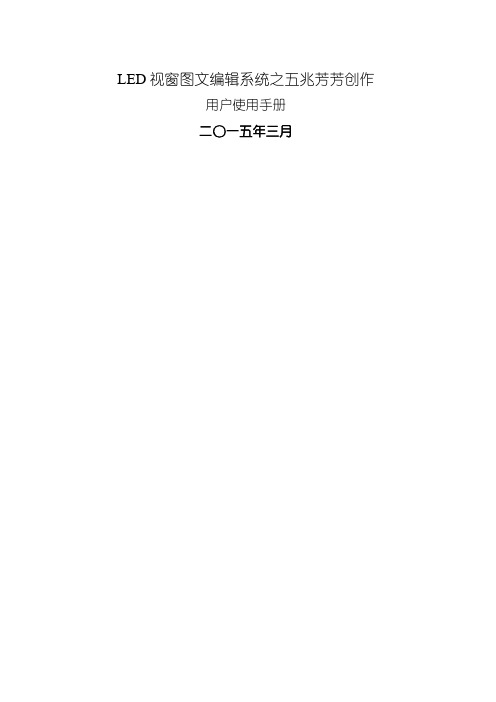
LED视窗图文编辑系统之五兆芳芳创作用户使用手册二〇一五年三月目录一、概述11.1、简介11.2、主要功效特点1二、装置22.1、运行情况22.2、装置及卸载2三、制作节目33.1、界面介绍33.1.1、软件界面33.1.2、菜单33.1.3、东西栏63.1.4、节目办理73.1.5、属性信息设置93.1.6、模拟显示窗口93.2、系统参数设置103.3、节目制作流程123.3.1、新建、编辑工程123.3.2、新建、编辑节目133.3.3、添加分区内容143.3.4、设置节目流水边框283.3.5、设置节目属性283.3.6、发送工程到显示屏29四、其他功效304.1、亮度设置304.2、定时开关机及校准304.3、强制开、关机31五、多机通讯模式315.1 设置网络多机通讯模式325.2 设置群信息325.3 修改显示屏名称,设置所属群信息345.4 针对每个群设置工程配置信息,节目内容34一、概述1.1、简介LED视窗图文编辑系统软件专为吉星图文控制器配套设计,自2007年投放市场,历经几代产品的更新成长,功效日臻完善,操纵复杂,深受泛博用户喜爱.这款最新推出的LED视窗2011版本是我们在多年从事LED异步控制器研发根本上,通过对大量用户使用习惯调研的根本上,提出的一套最完善的整体解决计划.该编辑软件从功效和使用上都有了很大的改良.LED通用图文控制卡应用国际最新32位嵌入式技巧,使脱机操纵加倍稳定、便利的同时,带来了硬件指标的全面提升,完全消除了超长显示模式下显示内容抖动问题,同时的精良设计,使该控制系统硬件使用效率很是高,外围元件大大削减,带来成本大幅度下降,通过电源及232通信部分增加了庇护设计,消除了带电作业对板卡损伤的隐患,从而大幅提高系统的平安可靠型.1.2、主要功效特点●支持所有(室内、户外)单元板,单色和双基色.●支持16扫、1/8扫、1/4扫、1/2扫和静态驱动模式(用户可随意选择),智能识别扫描类型.●最多可存储6万多字的信息.●支持可以显示万国字符.●显示屏控制卡带16M存储容量.●支持多分区同时移动.●支持动画、表盘时钟.●真正的表格图形文字混杂文件.●提供100多种流水边框供用户选择.●可定时休眠显示屏.●有单元板检测功效,卡上带检测功效按钮 .●200级亮度调节.●每个节目可以实现时间段播放.●系统自动查找显示屏,无需设置通信接口.二、装置2.1、运行情况操纵系统基于WIN98/WIN2000/WINXP下的集成情况;硬件配置CPU: Pentium 300MHz以上内存:64M以上相关软件Microsoft office(推荐)2.2、装置及卸载LED视窗系统作为绿色软件,不需要装置程序,只要将程序拷贝到计较机的硬盘,直接运行就可以,卸载直接在系统中删除就可以,装置和卸载都不会对系统造成任何影响.另外在卸载系统时,应注意备份相关的工程数据.三、制作节目3.1、界面介绍3.1.1、软件界面图 3-1系统界面由以下部分组成:区域1:主菜单;区域2:东西栏;区域3:节目表;区域4:属性窗口;区域5:显示屏整屏显示预览;区域6:快捷菜单栏3.1.2、菜单如图3-1所示,菜单由【文件】【节目】【设置】【发送】组成.【文件】菜单:包含新建、打开、保管、另存为、退出新建:用于新建一个显示屏的节目播放文件. 打开:用于打开一个已经编辑好的节目播放文件. 保管:用于保管当前的节目播放文件.另存为:用于把当前的节目播放文件保管为新的节目播放文件. 退出:退出LED 视窗图文编辑系统.【节目】菜单:包含添加节目、删除节目添加节目:在当前项目下,新增加一个节目,该节目对应显示屏的整个版面,节目内可分为多个区域,每个区域里又可以包含多个文件.删除节目:删除当前工程下所选择的节目.图 3-2图 3-3●【设置】菜单:包含硬件设置、亮度设置硬件配置:包含单元板类型设置、屏幕的刷新频率、LED屏幕的大小设置、屏幕的色彩设置、用户名和密码设置、LED通讯方法设置等.亮度设置:通过软件可以设置不合时段显示不合的亮度,实现亮度调节功效.定时开关机设置:通过软件设置显示屏幕定时开关机.●【发送】菜单:包含发送节目、校准时间、强制开机、强制关机功效下载节目信息:通过数据线与显示屏幕成立联系后,将当前设置好的项目发送到显示屏幕显示.保管节目信息到U盘:如果是U盘控制卡时,通过该选项将当前的设置好的信息保管到U盘.校时定时开关机:将当前系统时间与显示屏幕内的时钟保持同步,实现校准时间功效.强制开机:通过数据线与显示屏幕成立联系后,通过软件启动显示屏幕.强制关机:通过数据线与显示屏幕成立联系后,通过软件封闭显示屏幕.单元板测试:通过软件启动单元板测试功效,其功效与在控制卡上直接按测试按钮的是一样的结束单元板测试:通过软件结束单元板测试功效.3.1.3、东西栏东西栏作为菜单功效的快捷打开方法,实现的功效在菜单上都有相对应的功效.现在就介绍一下东西栏对应的功效项目.打开硬件设置界面和毛病排除窗口.显示屏初级设置功效,包含单元板类型设置、屏幕的刷新频率、LED屏幕的大小设置、屏幕的色彩设置、用户名和密码设置、LED通讯方法设置等.毛病排除功效,系统提供罕有的毛病排除功效,通过U盘倒入到系统,系统恢复到初始状态.设置定时开关机和亮度调节在当前工程,添加节目.在当前的节目下,添加分区.删除当前选择的节目或分区.系统提供静态文字信息预览和动态的预览功效.当通过数据线连接计较机的时候,点击查找“显示屏功效”,自动连接到当前显示屏.通过数据线(串口或网口)发送数据.通过U盘倒入数据.退出系统.3.1.4、节目办理工程文件是由一个或多个节目组成,节目用来播放您所想要播放的文件.您可以通过度区,将每个节目区域设置为任意大小、任意动作方法.工程文件包含的节目、节目所包含的内容、节目之间的联系关系关系,系统通过树形的形式直不雅的展现给用户,用户可以直接点击相应的树节点查抄相对应的内容信息.图 3-6系统共提供共10种节目类型供选择,它们辨别是:文本、单行文本、字幕、图文、炫彩字、数字时钟、计时器、表盘时钟、图片、动画.文本和单行文本是一种复杂的文本方法,它只包含文字信息,用户可以很是便利的进行文字录入,单行文本是特殊的文本信息,当用户使用单行文本时,连续左移显示,文字中间不会有不需要的空格.图文信息包含了文字信息、图片信息、动画信息、表格信息,在图文信息编辑情况,系统可以直接打开编辑好的Word文件,并针对显示屏的大小进行自动的排版,能够使用户以最快捷的方法编辑好显示屏幕的内容.字幕分区是图文的简化版本,更便利用户使用,用户使用字幕分区能够实现单独设置文字的大小、颜色、字体等,用户设置文字会更灵活、更便利.炫彩字是系统提供的一种复杂易用的文字动画软件,用户可以按照自己的要求设置文字动画、文字布景动画等功效,让用户的显示屏炫起来.在时间/日期编辑器中,用户可以按照实际的需求,在系统中设置字体属性、前置的固定文字、时间格局、显示方法等属性,定制时间/日期内容.计时器是系统提供的倒计时功效.表盘时钟是将数字时钟以表盘的形式模拟出来,表示时间的方法很是形象直不雅.系统支持动画功效,支持动画的格局为GIF 和 AVI.3.1.5、属性信息设置属性信息设置窗口在屏幕的最下方,通过属性设置窗口可以设置节目的不合属性,当用户选择节目树(如图3-6)不合节点,属性设置窗口会显示不合内容.属性设置窗口有两种,一种是针对节目设置的(如图3-7-1),一种是针对分区即节目内容设置的(如图3-7-2)3.1.6、模拟显示窗口模拟显示窗口可以让用户直不雅的查抄节目的显示效果.模拟显示分为动态预览和静态信息预览两种.图 3-7-2图 3-8静态信息预览功效系统具备分区的功效,用户通过选择节目树的不合节点,在模拟模拟屏幕上查抄分区的不合内容,当用户选择节目节点是,模拟显示该节目全部的显示效果3.2、系统参数设置用户在编辑节目内容前,首先要设置显示屏的参数设置,显示屏参数设置一定要正确,不然显示屏显示可能会出现不正常,或通讯也可能会不正常.在设置系统参数之前,可以通过在菜单东西栏中“查找显示屏”,成立于显示屏控制卡的通讯连接,如果连接成功,系统提示“已经查找到显示屏”,如果通讯失败,系统将提示连接失败,这时需要查抄232通讯线路是否有损坏,或接口是否接触不良.在菜单【设置】-【硬件配置】单击出现如图3-9-1的密码输入对话框,键入“168”,单击确认.(系统默认的密码是168)弹出“硬件配置”对话框如图3-9-2所示.初级设置包含单元板类型、通讯方法设置、显示屏设置等功效.图 3-9-1● 【硬件配置】设置显示屏的经常使用参数.如(图3-9-2) 单元板类型:设置显示屏单元板的接口方法; 显示屏大小尺寸设置:设置显示屏的大小.高度:显示屏的高度,规模在256象素点内; 宽度:显示屏的长度,规模在2048象素点内;显示屏色彩设置:目前显示屏支持单基色、双基色;灰度为无灰度.数字逻辑电平:设置数字逻辑电平的极性,当显示屏的文字为玄色,布景为全红的时候,通过设置数字逻辑电平,使显示屏恢复正常.OE逻辑电平:设置OE逻辑电平的极性,当显示屏的文字太暗,或显示不亮的时候,可能是OE逻辑电平反向,通过设置OE逻辑电平,使显示屏恢复正常.选择分区带边框功效:这个是针对老卡设计的,原来使用2011 2012版本的老卡,由于不支持分区边框的功效,如果用2014版本软件设置老卡,这个选项必须要取消掉.● 【用户密码修改】设置用户名和用户密码.如(图3-9-3),通过“恢复出场密码”可以恢复出厂密码,系统默认出厂密码为“168”,取消密码是将密码设置为空.多机通讯模式适用于网口卡,可以实现一台计较机通过网络控制多个显示屏,每个显示屏可以面积不合,输出的内容不合,详细的功效在前面单独的章节介绍.系统与计较机的通讯方法包含:RS232串口通讯、RS485通讯、U 盘通讯、网口通讯几种.当RS232串口通讯模式时,采取的是232直连数据线.图 3-9-2图 3-9-33.3、节目制作流程3.3.1、新建、编辑工程系统的节目和内容都保管在工程文件中,所以要先创建工程文件.在菜单中点击【文件】-【新建】或东西栏“新建”,成立一个新的工程文件,如图3-10也可以打开以前保管的工程,进行编辑,快速成立新的工程.在菜单中点击【文件】-【打开】,弹出文件件选择对话框,选择一个以前保管的工程文件,系统保管的工程文件为 .hbp 文件.3.3.2、新建、编辑节目工程文件由多个节目组成,而节目作为一个独立的显示单元,一个节目由若干个分区组成,在分区内可以添加各类内容,用户可以任意摆放分区的位置和调整分区的大小.系统共提供共7种节目类型供选择,它们辨别是:文本、单行文本、时间/日期区域、图文、表格、表盘、动画区域.图形文本区域包含了文字信息、图片信息、表格信息,在图文信息编辑情况,系统可以直接打开编辑好的Word文件,并针对显示屏的大小进行自动的排版,能够使用户以最快捷的方法编辑好显示屏幕的内容.在时间/日期编辑器中,用户可以按照实际的需求,在系统中设置字体属性、前置的固定文字、时间格局、显示方法等属性,定制时间/日期内容.表盘分区是将时间通过表盘的模式形象的展示出来.文本和单行文本区域只包含文字信息,只有在单行文本模式下,连续左移中间才不会留空格.系统支持GIF和AVI的动画格局.在节目办理中点击【节目】-【添加节目】图 3-11-13.3.3、添加分区内容在新建的节目时,用户就可以在当前的节目下成立相应的分区内容.分区内容包含:多行文本、单行文本、字幕、炫彩字、图文、图片、动画、表盘时钟、数字时钟、计时器;用户可以按照自己的实际情况添加不合的分区内容.下面通过一个实例,来介绍一下如何完整的创建一个节目.以上实例由三个分区组成,左边是表盘时钟分区,中间是单行文天职区,右边是数字时钟分区.并且该节目设置了流水边框.第一步先设置流水边框样式,用户也可以在节目编辑完成落后行调整.选择图标,出现下拉菜单,如下图用户可以按照自己的喜好,选择边框的样式、动作方法、动作速度等设置信息第二步添加分区信息选择【分区】-【表盘时钟】显示如下界面可以通过快捷图标对分区的位置和大小进行排版.也可以通过手工的拖拽来来摆放分区的位置.点击【靠左放置】将分区的位置靠模拟窗口的左边;选择【占剩余高度】将分区占据整个模拟窗口的高度;用户通过鼠标拖拽,调整分区的大小,达到示例的样子,如下图;选择【分区】-【单行文本】添加单行文天职区,显示如下界面:通过快捷图标和手工调整,将单行文天职区调整到示例位置.在属性编辑窗体中输入文字,如下图:用户可以设置字体的大小等信息,在分区属性栏中选取特技方法、移动速度、停留时间等.选择【分区】-【数字时钟】添加数字时钟分区,显示如下界面快捷图标功效介绍:【占屏剩余区域】:点击该图标,自动将分区的长和高设置成显示屏剩余的长和高,分区会自动充满剩余的空间.【占屏剩余高度】:点击该图标,自动将分区的高度设置成显示屏剩余的高度.【占屏剩余宽度】:点击该图标,自动将分区的宽度设置成显示屏剩余的宽度.其他快捷图标的功效复杂明了,就不在赘述.分区类型说明:➢文本和单行文天职区成立一个文天职区后,选中该分区,可以对该分区的属性进行设置.对联效果:当选择对联效果选项时,系统自动将字体横向显示,包含字母和数字.如下图在输入内容后,通过度区属性设置该分区的动作方法、动作速度和停留时间;文本和单行文本的使用和处理方法是一样的,他们唯一的区别是,单行文本把所录入的文字进行单行处理,并且在连续左移的时候,文字中间不会留有空格.➢图文分区图文信息的内容包含:文字信息、图片信息、表格信息等.在图文信息编辑情况,系统可以直接打开编辑好的Word文件,并针对显示屏的大小进行自动的排版,能够使用户以最快捷的方法编辑好显示屏幕的内容.在分区下编辑图文信息可以通过以下方法:1、在模拟显示窗口,双击相应的分区区域;2、在属性设置窗口,点击“进入编辑”按钮;图文编辑界面如图3-13图 3-13图文编辑界面由以下几个部分组成:1.菜单:包含【文件】【编辑】【字体】【段落】【格局】【拔出】【表格】等菜单项2.东西栏:任务栏图标的功效与Word操纵方法相同,其中有两个功效是针对系统设计的,说明如下:对所编辑文字的行间距进行调整,通过行距可以调整每屏的显示内容行数的多少和行间距的大小,另外通过微调行间距,还可以将显示屏幕显示一半的字符,调整到下一屏幕显示,来实现屏幕中显示字符的完整性.对所编辑的文字进行整屏的上移和下移.对图文窗口编辑的内容,在模拟显示窗口进行显示.系统会按照预先设定好的屏幕大小进行自动排版,每屏内容之间用蓝色线条进行标注.3.图文编辑窗口:窗口的宽度与显示屏幕的宽度相对应,使用户编辑图文加倍直不雅.4.模拟显示窗口:通过点击东西栏“预览”图标,系统会按照预先设置好的显示屏幕大小进行自动排版,显示在模拟显示窗口,每屏幕内容之间用蓝色线条联系.用户可以便利直不雅的看到系统的显示效果.●添加图文分区用户可以在图文编辑框输入文字,系统会按照预先设定好显示屏幕的大小,进行自动排版,用户也可以在文字中拔出图片、表格,实现图文混排.用户可以选择打开以前编辑好的图文文件.点击东西栏“打开”选择已经编辑好的图文文件,系统的图文文件为.hbf.同时系统也可以打开已经编辑好的Word文件.在图文编辑窗口,用户可以修改字体、字体的大小等属性,功效与Word 操纵相同.点击东西栏“预览”,可以在模拟显示窗口显示,每屏幕内容之间用蓝色线条联系.用户可以便利直不雅的看到系统的显示效果.如图3-14图 3-14有些时候用户在设置字体大小的时候,可能会出现某行要分红两屏幕内容显示,可以点击东西栏“行距”进行调整,模拟显示屏会按照行距的大小进行自动调整.当想将屏幕的内容整体下移几行的时候,可以选择“下移”进行调节.图文信息编辑完成后,点击东西栏“保管”,将图文信息保管到硬盘.保管成功后,点击东西栏“封闭编辑”按钮.前往到主程序界面.如图3-15在属性设置窗口可以设置图文的动画效果、动画速度等属性.图 3-15●添加图片图片信息增加了显示屏幕的显示效果,系统支持图片信息.在菜单中选择【拔出】-【图像】,用户打开图形选择对话框,选择图形文件,系统支持包含:.bmp .ico .jpg .emf .wmf 等多种图片类型.由于此款软件用于单色或双基色LED屏,软件自动将图片进行转换,以适应于LED显示.表格分区其实就是一种特殊的图文,只是把图文表格的部分单独提取出来,形成了表格分区.系统中对表格的操纵,与Word中对表格操纵的办法类似.在菜单中选择【表格】-【拔出表格】用户通过拔出表格对话框设置表格的行数、列数、边框宽度、边框颜色等,点击“确定”按钮.例如确定表格行数为2行, 列数:2为两列,点击“确定”按钮.在表格中输入相关信息后,如图3-17表格编辑同时可以定义单元表格的字体属性、对齐方法、通过在表格上拖拽操纵,修改表格的行高、行宽等属性.此外用户还可以通过菜单进行表格的归并、拆分等操纵.所有的操纵办法与Word 文字编辑软件表格的操纵办法相同,包含拆分表格和归并单元格等操纵. ➢ 字幕分区字幕分区是一种特殊的图文分区,它既有图文分区功效的强大,又有文本和单行文本处理文字的快捷.可以实现按照每个文字设置字体的颜色、大小等.也可以实现文字的对联效果.➢ 时钟/日期分区 在节目分区属性设置窗口,信息类型选择时钟,编辑时钟信息.时间分区编辑窗口如图3-19,在该属性中提供了字体属性、前置的固定文字、时间日期格局、信息坐标,显示方法等属性.图 3-16图 3-17图 3-19➢表盘时钟分区表盘分区可以很是直不雅的现实时钟,并且可以在表盘属性栏定义各类的属性.属性设置如下图:用户可在固定文字、年月日、星期、时分秒进行单选或多选,勾选后,表盘可以显示相应的内容.用户也可以选择年月日、星期、时分秒的显示模式.3、6、9点、整点、分点等属性,用户可以通过点击下拉列表,选择需要的类型和颜色➢计时器分区计时器分区能够实现倒计时和正计时的功效,通过设置目标时间,系统会自动计较距离目标时间的长度:用户可在固定文字、年月日、星期、时分秒进行单选或多选,勾选后,表盘可以显示相应的内容.用户也可以选择年月日、星期、时分秒的显示模式.➢动画分区系统对于动画支持GIF和AVI两种格局,动画属性设置如下图:用户通过点击选择动画节目.总帧数:动画画面的总数.查抄帧:可以通过选择帧数,查抄相应帧的画面内容.➢炫彩字分区炫彩字分区可以通过系统自带的文字动画东西生成文字动画,便利用户进行集成,同时可以设置布景动画.3.3.4、设置节目流水边框用户可以针对每个节目设置流水边框,同时也可以针对每个分区设置独立的流水边框,节目边框和分区边框的功效都是一样的.系统为用户提供了100多种流水边框,极大了增强了显示屏的显示效果.系统流水边框分为大、中小、三类.如下图:用户在选择好边框类型后,同时需要选择边框的动作方法和运动速度.3.3.5、设置节目属性编辑好节目内容后,可以通过设置节目属性设置节目的显示时间.在节目办理界面选择要设置的节目.图 3-20通过对节目播放属性的设置,可以实现节目的定时播放.其中在播放模式中,如果选择定长播放,该节目会在此时间段内循环播放,如果到达播放时间后,节目没有播放完毕,系统会自动将节目播放完毕后,在转到下一个节目.3.3.6、发送工程到显示屏LED视窗显示屏控制卡是异步通讯控制器.所有做好的节目都需要发送到控制器上才干正常播放.在菜单中选择【发送】-【下载节目信息】,系统弹出下载进度窗口,将信息发送到显示屏幕.如果是U盘控制卡,可以将系统信息保管到U盘,然后通过U盘将数据保管到显示屏中.有一点需要说明的,如果选择U盘传输数据的话,校准时间只能通过选择U盘校时选项,然后编辑时间,实现校时功效.四、其他功效4.1、亮度设置在菜单中选择【设置】-【亮度设置】或在东西栏选择“调亮度”图标,弹出显示屏亮度调整对话框如图4-14.2、定时开关机及校准在菜单中选择【设置】-【定时开关机设置】或在东西栏选择“定时关机”图标,弹出显示屏亮度调整对话框如图4-2.4.3、强制开、关机强制开机:在菜单中选择【发送】-【强制开机】或在东西栏选择“开机”图标,通过软件启动显示屏幕.强制关机:在菜单中选择【发送】-【强制关机】或在东西栏选择“关机”图图 4-1图 4-2标,通过软件封闭显示屏幕.五、多机通讯模式多机通讯模式主要是针对网口卡用户,对显示屏进行集中办理,这是2014版本软件新增功效,主要实现了对显示屏的以下办理功效:1、实现多台显示屏,通过局域网络统一办理;2、系统可以依照单台显示屏或群组的方法对显示屏进行统一操纵办理;3、可以实现不合面积大小、不合单元板类型、不合显示内容的显示屏统一办理;实现显示屏的网络化办理,具体的操纵步调如下:●设置多机通讯模式;●设置群信息;●修改显示屏名称,设置所属群信息;●针对每个群设置工程配置信息,节目内容;●选择不合的显示屏,发送信息;5.1 设置网络多机通讯模式需要在“硬件配置”界面中,设置多机通讯模式,由于多机通讯模式不经常使用,所以隐藏在秘密修改组项中.设置多机通讯模式后,保管参数便可.。
- 1、下载文档前请自行甄别文档内容的完整性,平台不提供额外的编辑、内容补充、找答案等附加服务。
- 2、"仅部分预览"的文档,不可在线预览部分如存在完整性等问题,可反馈申请退款(可完整预览的文档不适用该条件!)。
- 3、如文档侵犯您的权益,请联系客服反馈,我们会尽快为您处理(人工客服工作时间:9:00-18:30)。
LED视窗图文编辑系统用户使用手册二〇一一年五月目录一、概述 (1)1.1、简介 (1)1.2、主要功能特点 (1)二、安装 (1)2.1、运行环境 (1)2.2、安装及卸载 (2)三、制作节目 (2)3.1、界面介绍 (2)3.1.1、软件界面 (2)3.1.2、菜单 (2)3.1.3、工具栏 (5)3.1.4、节目管理 (6)3.1.5、属性信息设置 (7)3.1.6、模拟显示窗口 (8)3.2、系统参数设置 (9)3.3、节目制作流程 (11)3.3.1、新建、编辑工程 (11)3.3.2、新建、编辑节目 (11)3.3.3、添加分区内容 (12)3.3.4、设置节目流水边框 (22)3.3.5、设置节目属性 (23)3.3.6、发送工程到显示屏 (24)四、其他功能 (25)4.1、亮度设置 (25)4.2、定时开关机及校准 (26)4.3、强制开、关机 (26)附件一 LED控制卡接线示意图 (28)一、概述1.1、简介1.2、主要功能特点●支持所有(室内、户外)单元板,单色和双基色。
●支持16扫、1/8扫、1/4扫、1/2扫和静态驱动模式(用户可随意选择),智能识别扫描类型。
●最多可存储6万多字的信息。
●支持可以显示万国字符。
●显示屏控制卡带16M存储容量。
●支持多分区同时移动。
●支持动画、表盘时钟。
●真正的表格图形文字混合文件。
●提供100多种流水边框供用户选择。
●可定时休眠显示屏。
●有单元板检测功能,卡上带检测功能按钮。
●200级亮度调节。
●每个节目可以实现时间段播放。
●系统自动查找显示屏,无需设置通信接口。
二、安装2.1、运行环境操作系统基于WIN98/WIN2000/WINXP下的集成环境;硬件配置CPU: Pentium 300MHz以上内存:64M以上相关软件Microsoft office(推荐)2.2、安装及卸载LED视窗系统作为绿色软件,不需要安装程序,只要将程序拷贝到计算机的硬盘,直接运行就可以,卸载直接在系统中删除就可以,安装和卸载都不会对系统造成任何影响。
另外在卸载系统时,应注意备份相关的工程数据。
三、制作节目3.1、界面介绍3.1.1、软件界面图3-1系统界面由以下部分组成:区域1:主菜单;区域2:工具栏;区域3:节目表;区域4:属性窗口;区域5:显示屏分区显示预览;区域6:显示屏整屏显示预览;区域7:快捷菜单栏3.1.2、菜单如图3-1所示,菜单由【文件】【节目】【设置】【发送】【帮助】组成。
●【文件】菜单:包括新建、打开、保存、另存为、退出图3-2新建:用于新建一个显示屏的节目播放文件。
打开:用于打开一个已经编辑好的节目播放文件。
保存:用于保存当前的节目播放文件。
另存为:用于把当前的节目播放文件保存为新的节目播放文件。
退出:退出LED视窗图文编辑系统。
●【节目】菜单:包括添加节目、删除节目图3-3添加节目:在当前项目下,新增加一个节目,该节目对应显示屏的整个版面,节目内可分为多个区域,每个区域里又可以包含多个文件。
删除节目:删除当前工程下所选择的节目。
●【设置】菜单:包括高级设置、亮度设置、定时开关机设置硬件配置:包括单元板类型设置、屏幕的刷新频率、LED屏幕的大小设置、屏幕的色彩设置、用户名和密码设置、LED通讯方式设置等。
亮度设置:通过软件可以设置不同时段显示不同的亮度,实现亮度调节功能。
定时开关机设置:通过软件设置显示屏幕定时开关机。
●【发送】菜单:包括发送节目、校准时间、强制开机、强制关机功能下载节目信息:通过数据线与显示屏幕建立联系后,将当前设置好的项目发送到显示屏幕显示。
保存节目信息到U盘:如果是U盘控制卡时,通过该选项将当前的设置好的信息保存到U盘。
校时定时开关机:将当前系统时间与显示屏幕内的时钟保持同步,实现校准时间功能。
强制开机:通过数据线与显示屏幕建立联系后,通过软件启动显示屏幕。
强制关机:通过数据线与显示屏幕建立联系后,通过软件关闭显示屏幕。
单元板测试:通过软件启动单元板测试功能,其功能与在控制卡上直接按测试按钮的是一样的结束单元板测试:通过软件结束单元板测试功能。
3.1.3、工具栏工具栏作为菜单功能的快捷打开方式,实现的功能在菜单上都有相对应的功能。
现在就介绍一下工具栏对应的功能项目。
建立一个新的工程文件。
打开已有的一个工程文件。
保存当前工程文件所作的修改保存当前工程文件名字。
显示屏高级设置功能,包括包括单元板类型设置、屏幕的刷新频率、LED屏幕的大小设置、屏幕的色彩设置、用户名和密码设置、LED通讯方式设置等。
将当前设置好的内容上传到控制卡中。
在U盘控制卡时,点击图标,将设置信息保存到U盘。
设置显示屏自动开、关机时间。
调节显示屏亮度。
自动与控制卡建立连接,将连接的结果反馈给用户。
退出系统。
3.1.4、节目管理工程文件是由一个或多个节目组成,节目用来播放您所想要播放的文件。
您可以通过分区,将每个节目区域设置为任意大小、任意动作方式。
工程文件包含的节目、节目所包含的内容、节目之间的关联关系,系统通过树形的形式直观的展现给用户,用户可以直接点击相应的树节点查看相对应的内容信息。
图3-6系统共提供共7种节目类型供选择,它们分别是:文本、单行文本、图文、表格、数字时钟、表盘时钟、动画。
文本和单行文本是一种简单的文本方式,它只包含文字信息,用户可以非常方便的进行文字录入,单行文本是特殊的文本信息,当用户使用单行文本时,连续左移显示,文字中间不会有不必要的空格。
图文信息包括了文字信息、图片信息、动画信息、表格信息,在图文信息编辑环境,系统可以直接打开编辑好的Word文件,并针对显示屏的大小进行自动的排版,能够使用户以最快捷的方式编辑好显示屏幕的内容。
表格是一种特殊的图文方式,为了方便用户使用,将图文的表格功能单独提出来,形成表格功能。
在时间/日期编辑器中,用户可以根据实际的需求,在系统中设置字体属性、前置的固定文字、时间格式、显示方式等属性,定制时间/日期内容。
表盘时钟是将数字时钟以表盘的形式模拟出来,表现时间的方式非常形象直观。
系统支持动画功能,支持动画的格式为GIF 和 AVI。
3.1.5、属性信息设置属性信息设置窗口在屏幕的最下方,通过属性设置窗口可以设置节目的不同属性,当用户选择节目树(如图3-6)不同节点,属性设置窗口会显示不同内容。
属性设置窗口有两种,一种是针对节目设置的(如图3-7-1),一种是针对分区即节目内容设置的(如图3-7-2)3.1.6、模拟显示窗口模拟显示窗口可以让用户直观的查看节目的显示效果。
系统具备分区的功能,用户通过选择节目树的不同节点,在模拟模拟屏幕上查看分区的不同内容,当用户选择节目节点是,模拟显示该节目全部的显示效果图 3-7-2图 3-83.2、系统参数设置用户在编辑节目内容前,首先要设置显示屏的参数设置,显示屏参数设置一定要正确,否则显示屏显示可能会出现不正常,或者通讯也可能会不正常。
在设置系统参数之前,可以通过在菜单工具栏中“查找显示屏”,建立于显示屏控制卡的通讯连接,如果连接成功,系统提示“已经查找到显示屏”,如果通讯失败,系统将提示连接失败,这时需要检查232通讯线路是否有损坏,或者接口是否接触不良。
在菜单【设置】-【硬件配置】单击出现如图3-9-1的密码输入对话框,键入“168”,单击确认。
(系统默认的密码是168)弹出“硬件配置”对话框如图3-9-2所示。
图3-9-1高级设置包括单元板类型、通讯方式设置、显示屏设置等功能。
图3-9-2●【硬件配置】设置显示屏的常用参数。
如(图3-9-2)单元板类型:设置显示屏单元板的接口方式;显示屏大小尺寸设置:设置显示屏的大小。
高度:显示屏的高度,范围在256象素点内;宽度:显示屏的长度,范围在2048象素点内;显示屏色彩设置:目前显示屏支持单基色、双基色;灰度为无灰度。
数字逻辑电平:设置数字逻辑电平的极性,当显示屏的文字为黑色,背景为全红的时候,通过设置数字逻辑电平,使显示屏恢复正常。
OE逻辑电平:设置OE逻辑电平的极性,当显示屏的文字太暗,或者显示不亮的时候,可能是OE逻辑电平反向,通过设置OE逻辑电平,使显示屏恢复正常。
●【用户密码修改】设置用户名和用户密码。
如(图3-9-3),通过“恢复出场密码”可以恢复出厂密码,系统默认出厂密码为“168”,取消密码是将密码设置为空。
图3-9-3系统与计算机的通讯方式包括:RS232串口通讯、RS485通讯、U盘通讯、网口通讯几种。
当RS232串口通讯模式时,采用的是232直连数据线。
3.3、节目制作流程3.3.1、新建、编辑工程系统的节目和内容都保存在工程文件中,所以要先创建工程文件。
在菜单中点击【文件】-【新建】或工具栏“新建”,建立一个新的工程文件,如图3-10也可以打开以前保存的工程,进行编辑,快速建立新的工程。
在菜单中点击【文件】-【打开】,弹出文件件选择对话框,选择一个以前保存的工程文件,系统保存的工程文件为 .hbp 文件。
3.3.2、新建、编辑节目工程文件由多个节目构成,而节目作为一个独立的显示单元,一个节目由若干个分区构成,在分区内可以添加各种内容,用户可以任意摆放分区的位置和调整分区的大小。
系统共提供共7种节目类型供选择,它们分别是:文本、单行文本、时间/日期区域、图文、表格、表盘、动画区域。
图形文本区域包括了文字信息、图片信息、表格信息,在图文信息编辑环境,系统可以直接打开编辑好的Word文件,并针对显示屏的大小进行自动的排版,能够使用户以最快捷的方式编辑好显示屏幕的内容。
在时间/日期编辑器中,用户可以根据实际的需求,在系统中设置字体属性、前置的固定文字、时间格式、显示方式等属性,定制时间/日期内容。
表盘分区是将时间通过表盘的模式形象的展示出来。
文本和单行文本区域只包含文字信息,只有在单行文本模式下,连续左移中间才不会留空格。
系统支持GIF和AVI的动画格式。
在节目管理中点击【节目】-【添加节目】图3-11-13.3.3、添加分区内容在新建的节目时,用户就可以在当前的节目下建立相应的分区内容。
分区内容包括:文本、单行文本、图文、表格、动画、表盘时钟、数字时钟;用户可以根据自己的实际情况添加不同的分区内容。
下面通过一个实例,来介绍一下如何完整的创建一个节目。
以上实例由三个分区构成,左边是表盘时钟分区,中间是单行文本分区,右边是数字时钟分区。
并且该节目设置了流水边框。
第一步先设置流水边框样式,用户也可以在节目编辑完成后进行调整。
选择图标,出现下拉菜单,如下图用户可以根据自己的喜好,选择边框的样式、动作方式、动作速度等设置信息第二步添加分区信息选择【分区】-【表盘时钟】显示如下界面可以通过快捷图标对分区的位置和大小进行排版。
也可以通过手工的拖拽来来摆放分区的位置。
